Nếu bạn là người dùng Windows lâu năm, chắc hẳn bạn đã từng nghe nói về God Mode, hoặc ít nhất đã kích hoạt nó để xem những gì nó có thể mang lại. Một khi được bật, bạn có thể truy cập hơn 200 cài đặt và tính năng khác nhau. Những tính năng này thường được ẩn sâu trong môi trường Windows và không hiển thị rõ ràng khi bạn mở Control Panel hay ứng dụng Settings truyền thống.
Trên Windows 11, bạn có thể truy cập các tính năng trong ứng dụng Settings để quản lý hệ thống, nhưng một số tính năng có thể chưa được di chuyển hoàn toàn từ Control Panel. Một số người dùng quen với Settings đến mức quên đi Control Panel. Tuy nhiên, God Mode lại mang đến một trải nghiệm độc đáo, hiển thị những cài đặt và tính năng mà có thể bạn chưa bao giờ biết Windows có.
Bạn có thể ghim thư mục God Mode vào menu Start hoặc Quick Access trong File Explorer để truy cập dễ dàng hơn. Vì có quá nhiều tính năng, bạn có thể tìm kiếm các mục từ trường tìm kiếm ở góc trên bên phải của File Explorer. Bạn cũng có thể sắp xếp chúng theo tên, ứng dụng hoặc từ khóa để tìm kiếm nhanh chóng. Nhưng trong số đó, những tính năng nào thực sự đáng để sử dụng? Hãy cùng Sổ Tay Thủ Thuật khám phá 6 tính năng nổi bật nhất giúp bạn tối ưu trải nghiệm Windows 11.
God Mode là gì và tại sao bạn nên sử dụng nó?
God Mode, hay còn được gọi là “Chế độ Chúa”, thực chất là một thư mục đặc biệt trong Windows cho phép người dùng truy cập tất cả các cài đặt và công cụ quản trị từ một vị trí tập trung. Thay vì phải điều hướng qua nhiều lớp menu trong Control Panel hoặc Settings, God Mode tổng hợp hơn 200 tính năng thành một danh sách dễ dàng tìm kiếm và truy cập. Đối với người dùng cần tùy chỉnh sâu hệ thống hoặc khắc phục sự cố, đây là một công cụ cực kỳ hữu ích giúp tiết kiệm đáng kể thời gian và công sức. Việc có thể nhanh chóng tìm thấy mọi thứ, từ cài đặt hiển thị đến các công cụ chẩn đoán chuyên sâu, biến God Mode trở thành một trung tâm điều khiển mạnh mẽ cho cả người dùng phổ thông lẫn những chuyên gia IT.
6 tính năng nổi bật trong God Mode trên Windows 11 bạn không nên bỏ qua
Trong số hàng trăm tùy chọn có sẵn, đây là 6 tính năng trong God Mode mà mọi người dùng Windows 11, từ cơ bản đến nâng cao, đều có thể hưởng lợi.
1. BitLocker: Bảo vệ dữ liệu tối đa
Tính năng mã hóa BitLocker lần đầu tiên ra mắt với Windows 7, và nó giúp bảo vệ dữ liệu trên các ổ đĩa cố định, cục bộ và thiết bị di động. Sau khi được bật, nó mã hóa dữ liệu trên ổ đĩa của bạn bằng thuật toán mã hóa AES khó phá vỡ. Dữ liệu chỉ có thể được truy cập bằng mật khẩu, mã PIN hoặc Windows Hello mà bạn đã thiết lập. Nó cũng cung cấp các khóa khôi phục dự phòng mà bạn có thể sử dụng trong trường hợp quên mật khẩu.
Mặc dù bạn có thể truy cập tính năng mã hóa BitLocker từ Control Panel, nhưng nó cũng được đặt ngay tại vị trí trung tâm trong thư mục God Mode của bạn. Tính năng này mã hóa ổ đĩa cục bộ và ổ USB của bạn để bảo vệ dữ liệu di động khi di chuyển giữa các PC. Ngoài ra, bạn có thể sao lưu khóa khôi phục BitLocker, tạm dừng bảo vệ hoặc tắt hoàn toàn.
2. Quản lý mạng: Giải pháp toàn diện cho kết nối
Việc tìm kiếm các tính năng mạng thông qua điều hướng phức tạp để truy cập các cài đặt bị ẩn trong giao diện Control Panel có thể tốn rất nhiều thời gian quý báu. Điều đó đặc biệt đúng khi bạn cố gắng tìm các tính năng mạng ẩn sau những gì bạn cần. God Mode đã sắp xếp chúng cho bạn. Nó giúp kết nối với một mạng mới, xem trạng thái của nó, quản lý cài đặt chia sẻ hoặc khắc phục các sự cố kết nối.
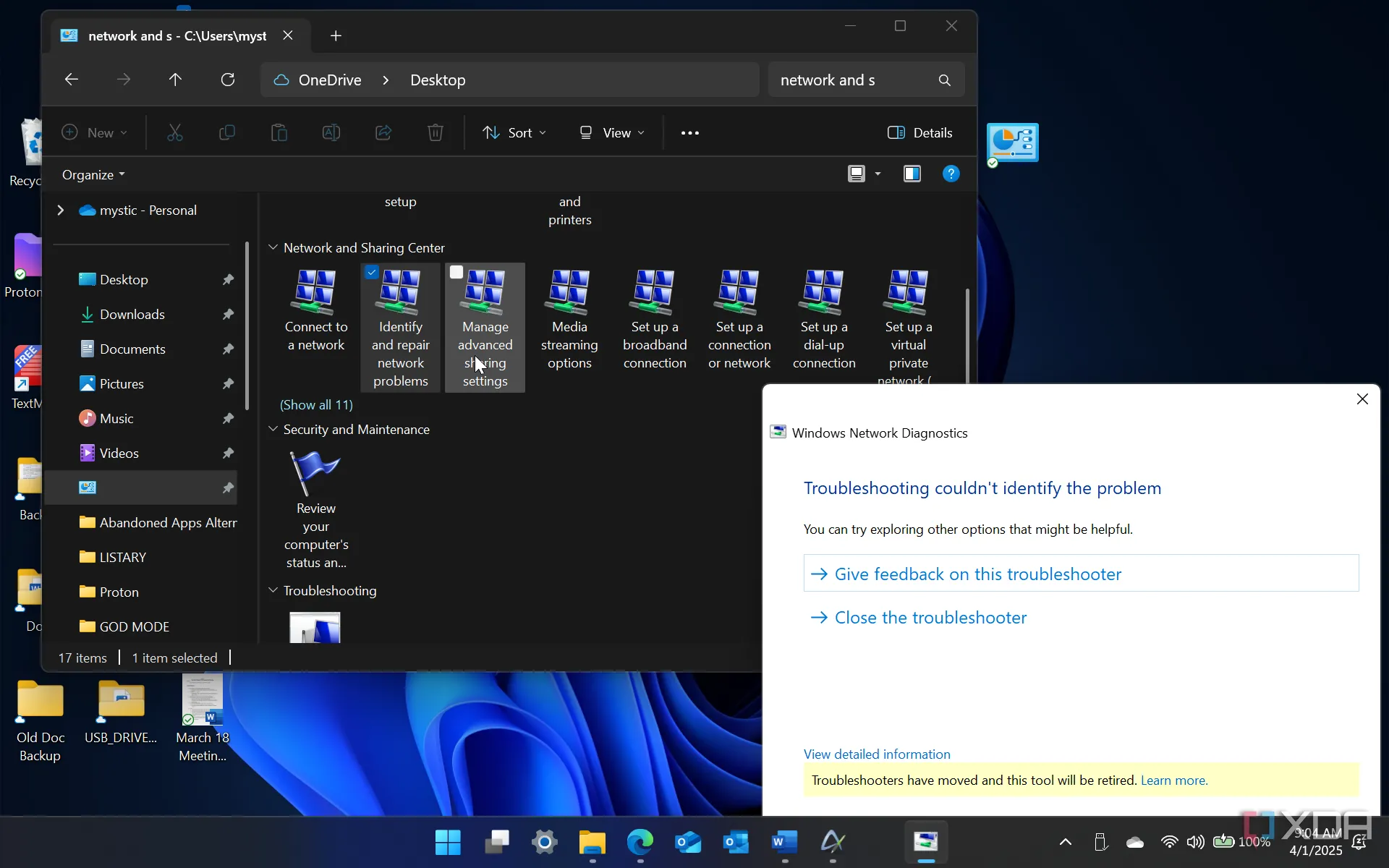 Cài đặt quản lý mạng trong God Mode trên Windows 11Khi bạn cần khắc phục sự cố với PC của mình khi kết nối Wi-Fi, đây là một phương pháp hiệu quả để truy cập các tính năng bạn cần. Nó thậm chí còn có các cài đặt cũ để kết nối với mạng quay số (dial-up) hoặc mạng riêng ảo (VPN) của công ty.
Cài đặt quản lý mạng trong God Mode trên Windows 11Khi bạn cần khắc phục sự cố với PC của mình khi kết nối Wi-Fi, đây là một phương pháp hiệu quả để truy cập các tính năng bạn cần. Nó thậm chí còn có các cài đặt cũ để kết nối với mạng quay số (dial-up) hoặc mạng riêng ảo (VPN) của công ty.
3. Quản lý nguồn: Tối ưu hiệu suất và tiết kiệm năng lượng
Khi bạn cần điều chỉnh kế hoạch nguồn của PC hoặc thay đổi cài đặt pin, bạn có thể dễ dàng tìm thấy một số tính năng nguồn trong God Mode. Với các tính năng nguồn, bạn có thể thay đổi hành động khi đóng nắp máy tính xách tay, điều chỉnh chức năng của các nút nguồn, thay đổi thời gian máy chuyển sang chế độ ngủ, điều chỉnh trình bảo vệ màn hình (vâng, chúng vẫn tồn tại trong Windows 11), và nhiều hơn nữa.
 Người dùng điều chỉnh cài đặt quản lý nguồn trên máy tính WindowsĐiều tuyệt vời về cài đặt nguồn trong God Mode, cũng như tất cả các tính năng khác, là chúng được phân loại rõ ràng để truy cập nhanh chóng và riêng lẻ.
Người dùng điều chỉnh cài đặt quản lý nguồn trên máy tính WindowsĐiều tuyệt vời về cài đặt nguồn trong God Mode, cũng như tất cả các tính năng khác, là chúng được phân loại rõ ràng để truy cập nhanh chóng và riêng lẻ.
4. Trợ năng (Accessibility): Tùy chỉnh trải nghiệm cho mọi người dùng
Nếu bạn có nhu cầu đặc biệt và cần các tính năng trợ năng của Windows, bạn có thể truy cập tất cả chúng trong God Mode. Dù cho thị lực của bạn có kém đi, bạn vẫn có thể cần đến các tính năng này. Bất kể nhu cầu trợ năng của bạn là gì, bạn đều có thể thực hiện các điều chỉnh phù hợp. Có hàng chục tính năng nâng cao khả dụng, như bật công cụ Kính lúp (Magnifier), tối ưu hóa hiển thị cho người mù, thay đổi giọng đọc của Narrator, bật Screen Reader, thay thế âm thanh bằng tín hiệu hình ảnh, và nhiều hơn nữa. Hàng chục cài đặt ở đây cho phép bạn bật/tắt các tính năng trợ năng như Narrator, Magnifier, kích thước con trỏ chuột, v.v.
5. Tùy chọn loại tệp (File Type Options): Kiểm soát liên kết ứng dụng
Bạn có thể quản lý ứng dụng nào mở các tệp cụ thể thông qua ứng dụng Settings. Windows thậm chí còn hỏi ứng dụng nào sẽ sử dụng lần đầu tiên. Tuy nhiên, bạn có thể truy cập các tính năng để liên kết lại các loại tệp với các ứng dụng cụ thể, hiển thị hoặc ẩn tệp, thư mục, phần mở rộng, và thay đổi các tùy chọn tệp và thư mục.
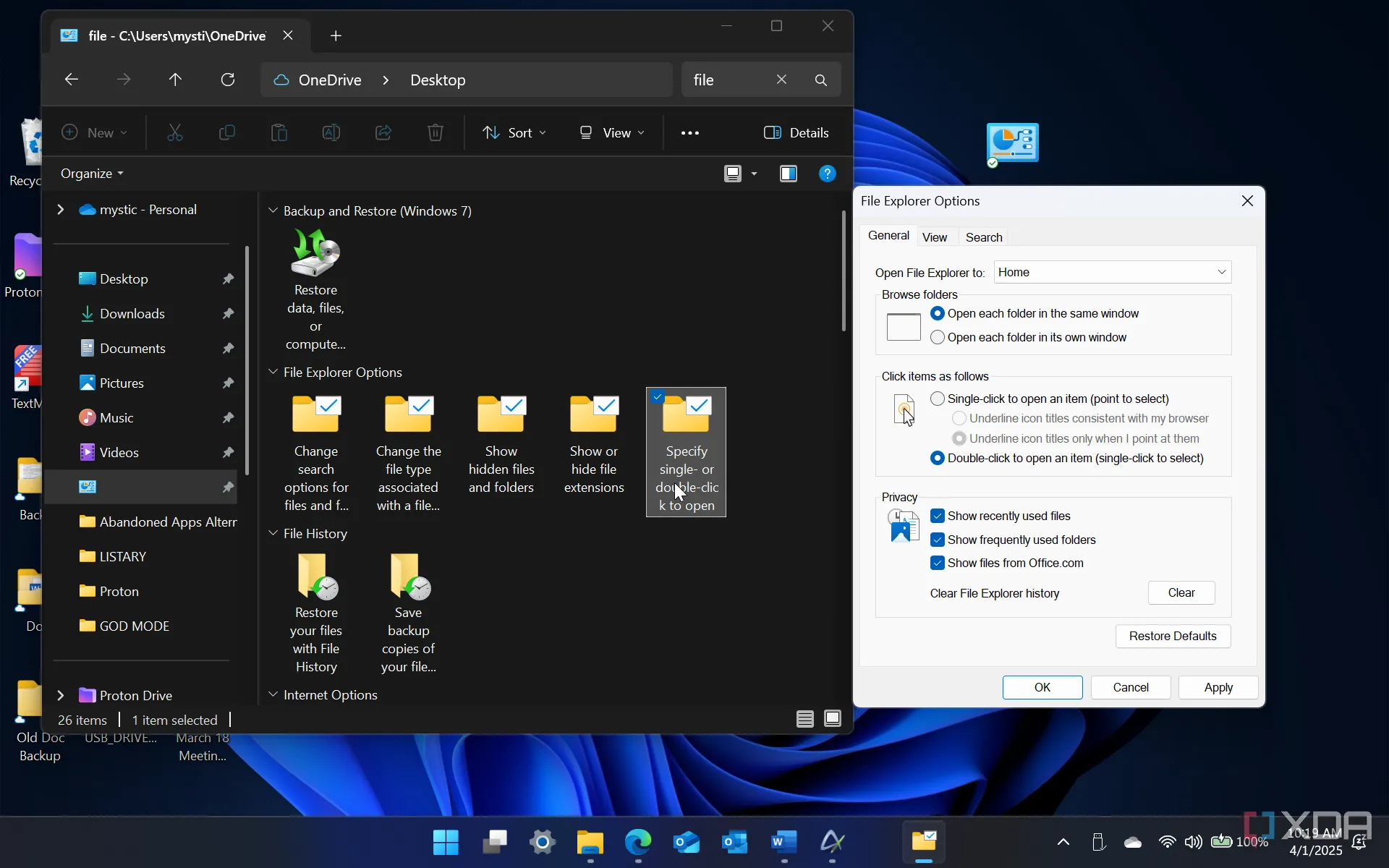 Giao diện tùy chọn loại tệp trong God Mode trên Windows 11Việc điều chỉnh các loại tệp sẽ mở ứng dụng Settings. Tuy nhiên, các cài đặt để hiển thị hoặc ẩn phần mở rộng tệp và thư mục ẩn sẽ mở trong tùy chọn File Explorer.
Giao diện tùy chọn loại tệp trong God Mode trên Windows 11Việc điều chỉnh các loại tệp sẽ mở ứng dụng Settings. Tuy nhiên, các cài đặt để hiển thị hoặc ẩn phần mở rộng tệp và thư mục ẩn sẽ mở trong tùy chọn File Explorer.
6. Công cụ Windows (Windows Tools): Kho công cụ hệ thống tập trung
Nhiều công cụ hệ thống tích hợp cũ được ẩn sâu trong Windows 11, như Disk Cleanup, Task Scheduler và Group Policy Editor. Phần Windows Tools trong God Mode có hàng chục công cụ mà bạn có thể truy cập từ một vị trí trung tâm. Thay vì phải tìm hiểu nơi để điều hướng tìm các loại công cụ này, việc có quyền truy cập nhanh chóng vào chúng sẽ dễ dàng hơn nhiều. Tuy nhiên, một điểm bất tiện là các công cụ không được dán nhãn theo tên. Ví dụ, thay vì được dán nhãn là Công cụ chẩn đoán bộ nhớ (Memory Diagnostics Tool) hoặc chkdsk, nó được dán nhãn là “Chẩn đoán sự cố bộ nhớ máy tính của bạn”. Nhưng một khi bạn đã quen, sẽ không mất nhiều thời gian để biết cái nào là cái gì.
God Mode trong Windows 11 giúp truy cập tính năng dễ dàng hơn
Nếu bạn bật God Mode, bạn sẽ có quyền truy cập đơn giản vào các tính năng hệ thống mà bạn cần. Dù có gì đó không hoạt động đúng hoặc bạn cần thực hiện các điều chỉnh, bạn có thể truy cập những gì mình cần nhanh hơn nhiều so với việc thông qua Control Panel hoặc Settings. Các tính năng nâng cao được liệt kê ở trên không chỉ dành cho người dùng chuyên nghiệp. Ngay cả người dùng thông thường cũng có thể hưởng lợi từ God Mode, và việc đặt nó vào menu Start và Quick Access trong File Explorer cho phép truy cập nhanh hơn so với việc nhấp vào thư mục shortcut trên màn hình nền. Để khám phá sâu hơn và có quyền truy cập nhiều hơn nữa, bạn có thể tìm hiểu về “Super God Mode” nhé!


